无法解析服务器的DNS地址该如何解决?
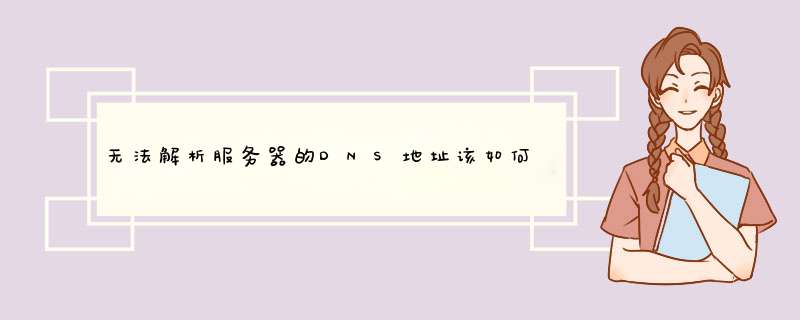
点击电脑开始按钮后选择运行,输入cmd命令并确定,在窗口里输入ipconfig/flushdns回车,如果看到已成功刷新DNS解析缓存就可以了。
01无法解析服务器的DNS地址应该是电脑设置有问题了。首先我们先来清空DNS缓存,打开开始,点击运行,在运行内输入cmd。
02输入cmd点击确认,弹出窗口之后,在窗口里输入ipconfig/flushdns。
03输入后回车,出现已成功刷新DNS解析缓存就表示DNS缓存已经成功清空。
04接下来就是设置DNS了,打开控制面板,找到网络和Internet网络连接,选择本地连接,点击右键进入属性。
05进入后选择Internet协议版本4双击进入。
06进入后选择自动获得IP地址(0)和自动获取DNS服务器地址(D),然后点击确认就完成设置了,之后就可以正常连接网络上网了。
电脑无法解析DNS(Domain Name System)的原因可能有多种。以下是一些常见的问题和解决方法:
1 DNS服务器问题:首先,检查你的计算机是否配置了正确的DNS服务器地址。你可以尝试手动设置其他可靠的DNS服务器地址(如8888或114114114114)来检查是否是DNS服务器本身出现问题。
2 网络连接问题:确保你的电脑已成功连接到网络。如果你无法访问任何网站或者无法ping通网址,那么可能是网络连接出现了问题。你可以尝试重新连接Wi-Fi、以太网或其他网络连接方式,并确保你的网络设置正确。
3 防火墙或安全软件:防火墙或安全软件设置可能会阻止计算机访问DNS服务器。请检查你的防火墙和安全软件设置,确保它们不会阻止DNS解析。
4 DNS缓存问题:有时,计算机保存了过期或错误的DNS缓存记录,导致无法正确解析域名。你可以尝试清除计算机的DNS缓存。在Windows上,可以打开命令提示符并运行命令"ipconfig /flushdns"来清除DNS缓存。在Mac上,可以在终端中运行命令"dscacheutil -flushcache"来清除DNS缓存。
5 路由器问题:如果只有你的计算机无法解析DNS,而其他设备可以,那么可能是路由器出现问题。尝试重启路由器,并确保路由器的DNS设置正确。
如果以上方法都没有解决问题,那么可能需要进一步调查网络配置或咨询网络管理员或服务提供商的帮助。
DNS解析有什么用?
在互联网上,域名是人们访问网站、发送邮件或其他互联网服务的入口。而DNS解析就是将这些域名转换成IP地址,使得计算机能够理解和识别它们。本文将详细介绍DNS解析的作用和意义。
提升访问速度
DNS解析的一个重要作用是提升网站的访问速度。当用户在浏览器中输入一个域名时,浏览器会向ISP(Internet Service Provider)的DNS服务器发送一条查询请求,以查找与该域名对应的IP地址。如果ISP的DNS服务器存在该域名的解析结果,它将立即返回结果,加快解析速度。如果没有找到,ISP的DNS服务器会向上一级DNS服务器发出请求,重复此操作,直到找到对应IP地址。所有的DNS服务器都会缓存已经解析过的域名,以提高访问速度。这样,用户再次访问该域名时,DNS服务器就可以直接返回IP地址,不需要再次查询,从而加快访问速度。
实现流量分配
DNS解析还可以实现流量分配。一个域名解析成多个IP地址,指向不同服务器,从而实现流量分配和负载均衡。例如,在在线购物网站高峰期,为了防止服务器瘫痪,管理员可以增加服务器,将域名解析为多个IP地址,让流量均匀分配到不同的服务器,从而保证服务的稳定性和可靠性。
提高网站安全性
DNS解析还可以提高网站的安全性。通过DNS解析,管理员可以将恶意IP地址、垃圾邮件等拦截在DNS级别,从而防止恶意攻击和不必要的邮件干扰。例如,在企业内部网络中,管理员可以设置DNS服务器,将访问某些危险网络的请求转发到安全网关进行过滤,防止企业重要数据的泄漏和入侵。
总结
综上所述,DNS解析在互联网中的作用是举足轻重的。它可以提高访问速度、实现流量分配和负载均衡,还可以提高网站的安全性。因此,DNS解析是一个非常重要的技术,如果在网站的开发和运维过程中,可以熟练掌握并灵活运用,将会大大提高工作效率,并为企业带来更多的商业机会。
无法解析服务器的dns地址的原因有:
1 网络连接问题:如果您的网络连接不稳定或者断网了,可能会导致无法解析DNS地址。
2 DNS服务器问题:如果DNS服务器出现故障或者繁忙,可能会导致无法解析DNS地址。
3网络防火墙限制:如果网络防火墙限制了DNS请求,可能会导致无法解析DNS地址。
4DNS缓存问题:如果DNS缓存中存储了错误的DNS记录,可能会导致无法解析DNS地址。 5网络设置问题:如果网络设置中使用了错误的DNS服务器,可能会导致无法解析DNS地址。
解决方法:
1检查网络连接是否稳定。
2 尝试使用其他DNS服务器,如8888,8844 3检查网络防火墙设置,是否限制了DNS请求。
4清除DNS缓存。
5检查网络设置中的DNS服务器是否正确。
1 电视网络DNS故障的解决方法是可以找到可靠的DNS服务器进行替换或者重启路由器。
2 DNS故障通常是由于DNS服务器出现问题或者路由器缓存的DNS信息过期导致的。
替换DNS服务器可以解决DNS故障,因为可靠的DNS服务器能够提供稳定的解析服务。
另外,重启路由器可以清空路由器的DNS缓存,重新获取最新的DNS信息。
3 此外,还可以尝试清除电视网络的缓存,更新电视软件或者固件,以确保网络连接正常。
如果问题仍然存在,可以联系网络服务提供商或者电视厂商寻求进一步的技术支持。
工具:电脑
步骤
第一步:打开电脑定位到c:\windows\system32\drivers\etc文件夹下
第二步:右键点击hosts文件,将其内容清空,然后点击保存
第三步:打开电脑左下角开始菜单,找到运行选项,点击打开。
第四步:在弹出的运行对话框里输入cmd命令,点击打开命令行界面
第五步:进入命令行界面,输入ipconfig /flushdns命令,来释放电脑DNS
第六步:设置完成,在运行对话框输入servicesmsc,点击确定打开服务项
第七步:在服务项列表中找到DHCP Client服务,将其停止,然后再启动。问题解决






0条评论